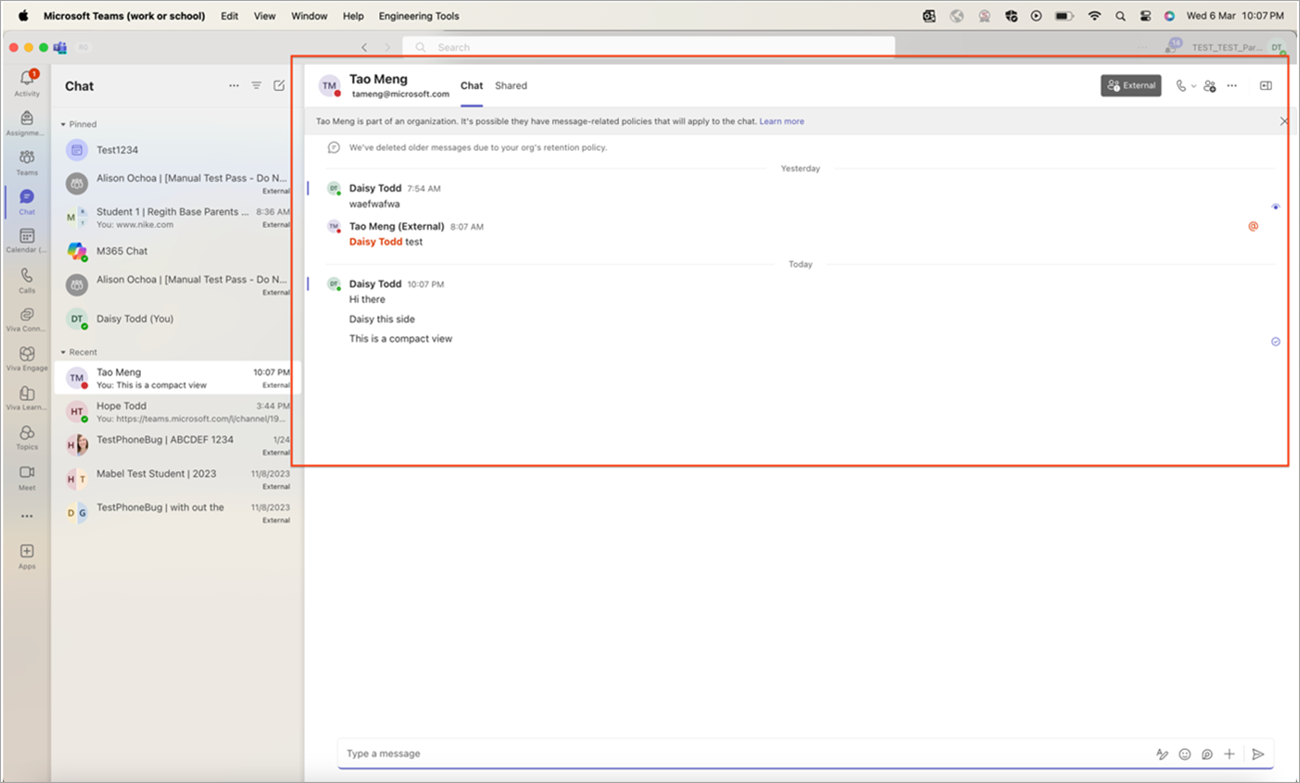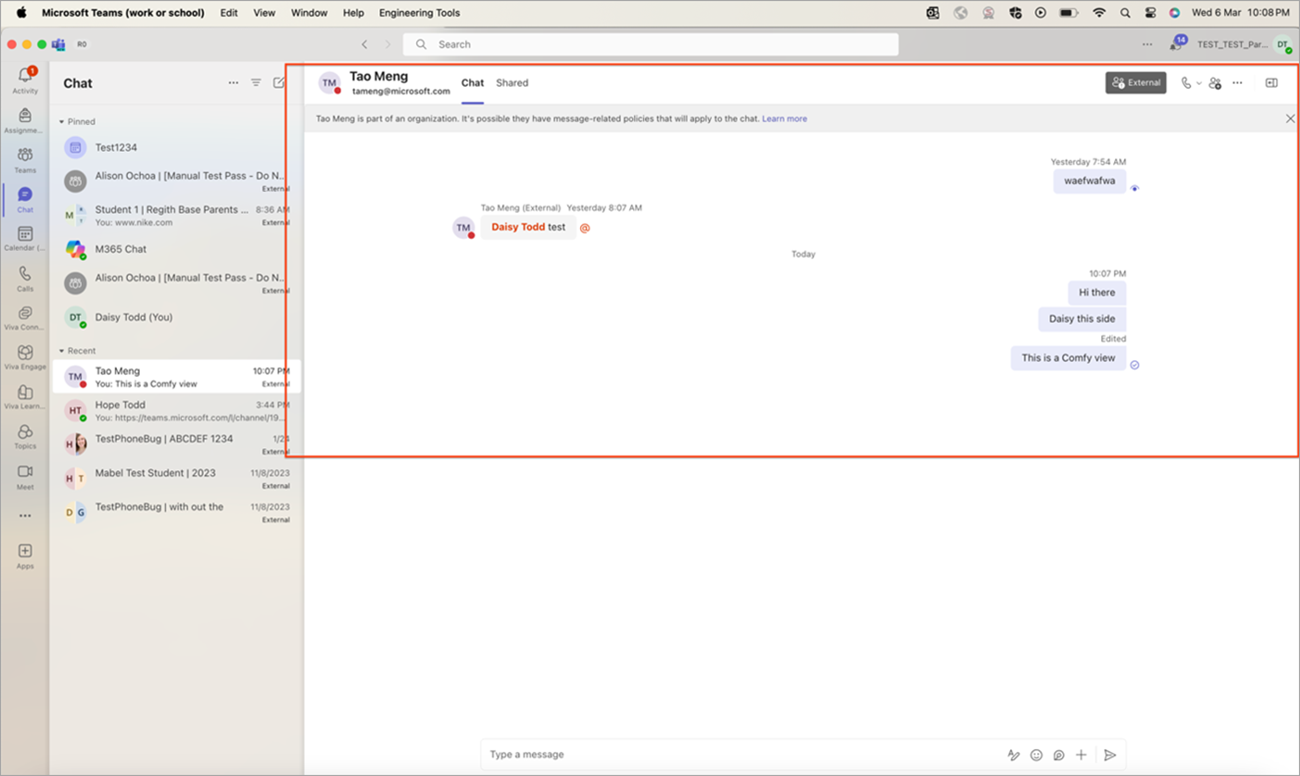Αυτό το άρθρο απευθύνεται σε άτομα που χρησιμοποιούν ένα πρόγραμμα ανάγνωσης οθόνης, όπως τον Αφηγητή των Windows, το JAWS ή το NVDA με εργαλεία ή δυνατότητες των Windows και προϊόντα Microsoft 365. Αυτό το άρθρο αποτελεί μέρος του συνόλου περιεχομένου Βοήθεια και εκμάθηση προσβασιμότητας, όπου μπορείτε να βρείτε περισσότερες πληροφορίες προσβασιμότητας για τις εφαρμογές μας. Για γενική βοήθεια, επισκεφθείτε την Υποστήριξη της Microsoft.
Χρησιμοποιήστε το πληκτρολόγιό σας και ένα πρόγραμμα ανάγνωσης οθόνης για να προσαρμόσετε τις ρυθμίσεις πυκνότητας συνομιλίας του Microsoft Teams για τις πληροφορίες που θέλετε να δείτε στο περιβάλλον εργασίας συνομιλίας, με βάση τις προτιμήσεις και το στυλ εργασίας σας.
Ακολουθήστε αυτά τα βήματα για να αποκτήσετε πρόσβαση στις ρυθμίσεις πυκνότητας συνομιλίας στο Teams:
-
Ανοίξτε την εφαρμογή Teams.
-
Πατήστε το πλήκτρο Tab για να μεταβείτε στις Ρυθμίσεις και πολλά άλλα, τα οποία εμφανίζονται ως τρεις τελείες δίπλα στο κουμπί Προφίλ . Πατήστε το πλήκτρο Enter για να αναπτύξετε την αναπτυσσόμενη λίστα.
-
Πατήστε το πλήκτρο Enter ξανά για να επιλέξετε Ρυθμίσεις. Θα ανοίξει η σελίδα Ρυθμίσεις .
-
Χρησιμοποιήστε το πλήκτρο κάτω βέλους στην ομάδα Ρυθμίσεις μέχρι να ακούσετε "Εμφάνιση και προσβασιμότητα" και, στη συνέχεια, πατήστε το πλήκτρο Enter.
-
Περιηγηθείτε χρησιμοποιώντας το πλήκτρο Tab μέχρι να ακούσετε τη φράση "Πυκνότητα σύνθετης ή συμπαγής συνομιλίας, επιλεγμένο κουμπί επιλογής".
-
Χρησιμοποιήστε τα πλήκτρα δεξιού και αριστερού βέλους για να επιλέξετε Comfy ή Compact.
-
Ενεργοποιήστε τον διακόπτη προεπισκόπησης μηνύματος για τη λίστα συνομιλίας σύμφωνα με τις προτιμήσεις σας.
Βασικές δυνατότητες πυκνότητας συνομιλίας
-
Λειτουργία συμπύκνωσης:
-
Στη λειτουργία συμπύκνωσης, τα μηνύματα συνομιλίας εμφανίζονται στενά μαζί, επιτρέποντάς σας να βλέπετε περισσότερα μηνύματα ταυτόχρονα.
-
Αυτή η λειτουργία είναι ιδανική για όσους προτιμούν μια τακτοποιημένη οθόνη με λιγότερο χώρο.
-
Μπορείτε να μεταβείτε γρήγορα σε λειτουργία συμπύκνωσης για να εστιάσετε καλύτερα στις συνομιλίες και να μεγιστοποιήσετε το χώρο εργασίας σας.
-
-
Λειτουργία comfy:
-
Η λειτουργία Comfy παρέχει περισσότερο χώρο μεταξύ των μηνυμάτων συνομιλίας, δημιουργώντας μια χαλαρή και ευανάγνωστη διάταξη.
-
Αυτή η λειτουργία ταιριάζει σε όσους προτιμούν ένα ευρύχωρο περιβάλλον εργασίας, μειώνοντας την καταπόνηση των ματιών και ενισχύοντας την αναγνωσιμότητα.
-
Η άνετη λειτουργία είναι ιδανική για μεγάλες συνομιλίες, εξασφαλίζοντας οπτική άνεση κατά την εκτεταμένη χρήση.
-
Σημείωση: Οι ρυθμίσεις πυκνότητας συνομιλίας του Teams λειτουργούν σε όλες τις πλατφόρμες με βάση τις προτιμήσεις χρήστη, συμπεριλαμβανομένων των εφαρμογών υπολογιστή, των προγραμμάτων περιήγησης web και των κινητών συσκευών.